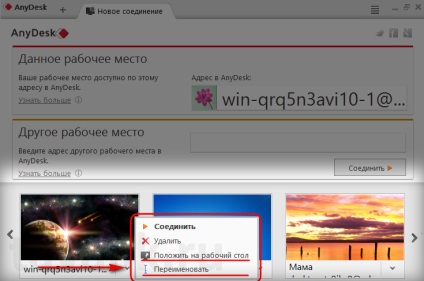Távoli hozzáférés a program anydesk segítségével
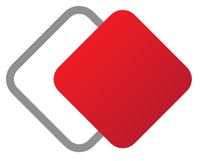
1. Töltse le és telepítse
Az AnyDesk for Windows programot a fejlesztők hivatalos honlapján letöltheti. A program az egyes Linux disztribúciókhoz is elérhető. Az AnyDesk hordozható verziót és telepítési lehetőséget kínál a Windows rendszerben. De ezek nem két különálló, letölthető indító fájl, mint a legtöbb esetben. Az AnyDesk telepítésének képessége a hordozható verzión belül valósul meg.
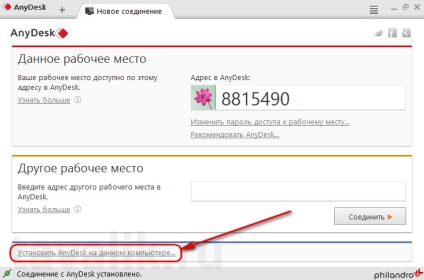
Az AnyDesk telepítésének esetleges távoli elérésének megszerzéséhez vagy engedélyezéséhez esetenként nincs szükség a rendszerre. A program telepítése távoli számítógépre csak akkor lesz értelme, ha egy ilyen számítógéphez állandó, ellenőrizetlen hozzáférés szükséges. A telepítés során az AnyDesk üzembe helyezésre kerül, ami bármikor lehetővé teszi a távoli hozzáférést, még a számítógép újraindítása után is. Az AnyDesk azonos verziója, amely lehetővé teszi a távoli számítógépen történő kapcsolódást, felhasználói részvételt igényel. Plusz, míg a hordozható változat a program valamennyi tevékenysége igényel külön megrendelés kérelmet, és visszaigazoló a távoli számítógépen rendszergazdai jogokkal, székhelye AnyDesk a kérelmet, és erősítse meg nincs szükség. Mindezek a pillanatok megoldódnak a program telepítése során a távoli számítógépen. Miután kiválasztotta az AnyDesk telepítését a rendszerben, a következő lépésben nem nyomjuk meg a "Hozzájárulás és telepítés" gombot, és megerősítjük a műveletet rendszergazdai jogosultságokkal.
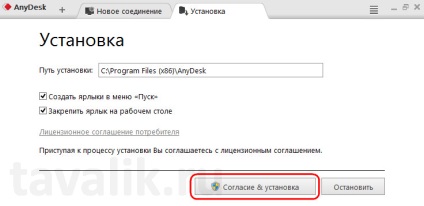
2. Csatlakozás
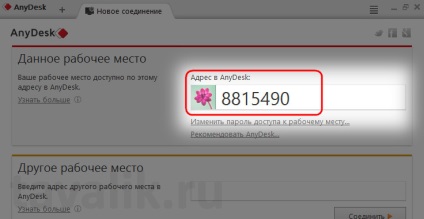
Miután telepítette az AnyDesk-et a rendszerbe, az azonosító bonyolultabb formátumú lesz, ahol a számítógép neve jelen lesz.
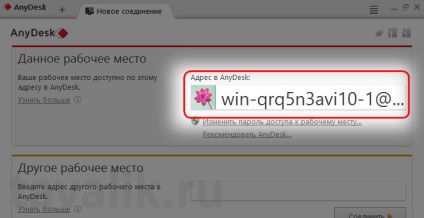
A távoli számítógép azon azonosítója, amely bármely elérhető kommunikációs csatornán keresztül érkezik, a menedzser számítógépén az AnyDesk ablak alján található, az "Egyéb munkahely" részben üres mezőben. Az azonosító beírása után kattintson a "Csatlakozás" gombra.
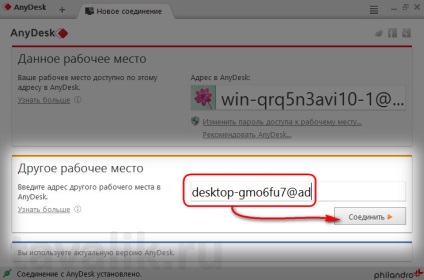
Amikor először használja az AnyDesk-et mindkét számítógépen, akkor engedélyt kell adnia a Windows tűzfal vagy külső tűzfal eléréséhez.
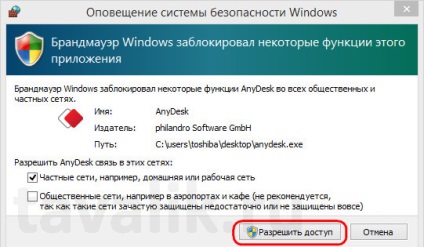
Az AnyDesk egyidejű kapcsolódási mechanizmusa (a nem ellenőrzött hozzáférési beállítások hiányában) nem biztosítja a jelszó megadását egy távoli számítógépen. Az utóbbira csak a megjelenő kis AnyDesk ablakban kell megnyomnia a zöld "Elfogad" gombot.
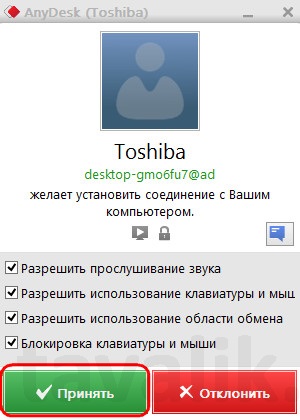
A kapcsolódás után ez az ablak lehetővé teszi a távoli számítógép felhasználójának a csevegőablak használatát a munkamenet során, bizonyos kapcsolati paraméterek engedélyeinek eltávolítását vagy a munkamenet befejezését.
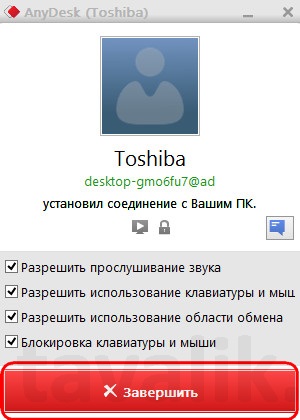
A számítógépkezelőben ennek megfelelően lehetőség van a kapcsolat konfigurálására és kezelésére.
3. Csatlakozási ablak
A kezelő számítógép kapcsolódási ablakában az ablak tetején található panelen megtalálható a gomb a szöveges csevegőablak megnyitásához a távoli számítógépen és a beállítási gombokon. Legyen szó akár egy hordozható változat AnyDesk, függetlenül attól, hogy telepítve van a rendszerben, a kapcsolat beállításait tartalmazó ablakot mentésre kerül a jövő üléseket kapcsolódjon egy adott távoli számítógéphez. Az AnyDesk kapcsolatablak beállításainak számától külön-külön kettőt jelöljek ki. Egy - a «Swichsides», a változó hozzáférési irányokat, így gyorsan megadása nélkül ID megerősítését, a hozzáférés és az ilyen intézkedés váltani a vezérlő számítógép a távoli számítógépen, és ennek megfelelően, éppen ellenkezőleg. Tovább beállítása - Request emelkedés a lekérdezést kap a távoli számítógépen rendszergazdai jogokkal a munkafolyamat során, ha ilyet használnak hordozható változat AnyDesk. Az utóbbi, emlékeztet, megerősíti a rendszergazdai jogosultságokat a távoli számítógépen végrehajtott minden egyes művelethez.
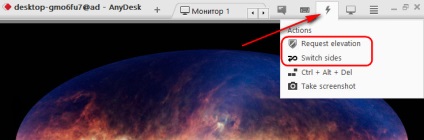
Az AnyDesk segítségével távoli hozzáféréssel történő adatcserét a vágólapra másolással és fájlok beillesztésével végezzük.
4. A kezeletlen hozzáférés beállítása
Az AnyDesk program segítségével történő nem ellenőrzött hozzáférés lehetővé teszi, hogy bármikor csatlakozzon egy távoli számítógéphez a felhasználó részvétele nélkül, amennyiben bekapcsolt állapotban van. Az alább telepített AnyDesk rendszer ablakában a távoli számítógépen található, ellenőrzött hozzáférés beállításához kattintson a "Munkahelyi hozzáférési jelszó módosítása" gombra.
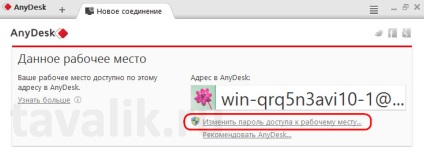
Megnyílik az alkalmazásbeállítások ablak. A "Biztonság" lapon, a "Hozzáférés a távollétben" szakaszban, ellenőrizze a "Szabálytalan hozzáférés engedélyezése" opciót, és írjon betűket és számjegyeket tartalmazó jelszót. Kattintson az "OK" gombra.
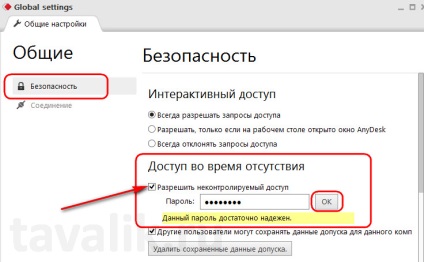
A kezelő számítógépen lévő jelszó megadása helyettesíti az elfogadás gomb megnyomásának szükségességét. Csatlakozáskor először írhatja be a jelszót, beállítva a jelszó automatikus jelszavát a jövőre vonatkozóan.
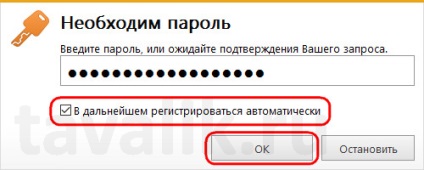
5. Csatlakozási előnézet
Függetlenül attól, hogy az AnyDesk hordozható verziója, függetlenül attól, hogy telepítve van-e egy rendszeren vagy egy ellenőrző számítógépen, a program automatikusan megjegyzi a létrehozott kapcsolatok adatait, és megőrzi azok listáját az asztali képek előnézeti formátumában. Kattintson duplán az asztali ikonra a kapcsolatablak megnyitásához. A lehetőségek legördülő listáján a kapcsolatok előnézete elérhető, különösen az egyszerűen olvasható nevek feladata és az asztalon található kapcsolódobozok létrehozása.